
LookMyPC远程桌面连接软件
v4.632官方版- 软件大小:3.0M
- 更新日期:2022/7/29
- 软件语言:简体
- 软件类别:网络共享
- 软件授权:免费软件
- 软件官网:http://www.lookmypc.com
- 适用平台:WinAll
软件介绍精品推荐人气软件相关文章评论0下载地址
LookMyPC远程桌面连接软件是一款开源的,性能优异,可穿透内网的远程桌面连接和远程控制软件,它实现了和系统自带的远程桌面连接命令一样的功能和性能控制屏幕。
远程桌面连接软件是一款公开源码,性能优异的远程桌面连接和远程控制软件, 它实现了和系统自带的远程桌面连接命令一样的功能和性能,LookMyPC实现了内网穿透,无需端口映射,输入对方的ID既可轻松实现远程桌面连接命令,远程控制屏幕,文件传输,剪切版共用等功能。

基本简介
LookMyPC远程桌面连软件公开了源码,提供二次开发组件,您可以利用LookMyPC的源码和组件,快速的将远程控制、文件传输功能嵌入到你们自己的软件或者网站中。
远程桌面连接功能:LookMyPC远程桌面连接软件可以远程遥控鼠标键盘,根据网络环境差异设置不同的屏幕清晰度,提高远程控制的性能和速率(连上对方后,对方桌面会弹出提示窗口,对方应答后,才能成功的建立远程桌面连接)。
软件特色
上传文件功能:远程连接对方的桌面后,您可以直接将本机的文件拖到远程控制的窗口中。此时请注意,上传的文件会保留在对方设置的文件保存目录下(默认为c:\\LookMyPC 目录下),而不是你所拖拽的目录。
下载文件功能:在远程控制的窗口中,鼠标右键选中你想要下载的文件,在弹出的的系统菜单上选择复制。然后在本机随意一个目录下,按下鼠标右键,在弹出的窗口选择粘贴,对方的文件就下载到了当前所在的目录下。此时软件会弹出一个提示窗口,提示文件下载完成,您需要关闭该窗口,然后鼠标右键点击一下刷新,才可以看到从对方电脑上下载的文件。
在本地粘贴了文字信息,然后到远程窗口,在对方电脑上随意打开一个文档或文本文件,鼠标右键,选择粘贴即可将本机复制的文字粘贴到对方电脑的文档上。
LookMyPC是开源软件,主要提供给程序员进行二次开发使用,因此只提供了基本的演示功能,不能实现自启动,连接时需要人工点击确认,不能实现隐蔽监控等,实际上程序员可以根据我们提供的代码和接口,实现更多,更复杂的功能。如果您不是程序员,您可以在百度搜索“网络人远程控制软件” 下载功能更完善的网络人远程控制软件。
功能介绍
1、上传文件功能:远程连接对方的桌面后,您可以直接将本机的文件拖到远程控制的窗口中。此时请注意,上传的文件会保留在对方设置的文件保存目录下(默认为c:LookMyPC 目录下),而不是你所拖拽的目录。
2、在本地粘贴了文字信息,然后到远程窗口,在对方电脑上随意打开一个文档或文本文件,鼠标右键,选择粘贴即可将本机复制的文字粘贴到对方电脑的文档上。
3、LookMyPC远程桌面连软件公开了源码,提供二次开发组件,您可以利用LookMyPC的源码和组件,快速的将远程控制、文件传输功能嵌入到你们自己的软件或者网站中
4、LookMyPC是开源软件,主要提供给程序员进行二次开发使用,因此只提供了基本的演示功能,不能实现自启动,连接时需要人工点击确认,不能实现隐蔽监控等,实际上程序员可以根据我们提供的代码和接口,实现更多,更复杂的功能。如果您不是程序员,您可以在百度搜索“网络人远程控制软件” 下载功能更完善的网络人远程控制软件。
5、远程桌面连接功能:LookMyPC远程桌面连接软件可以远程遥控鼠标键盘,根据网络环境差异设置不同的屏幕清晰度,提高远程控制的性能和速率(连上对方后,对方桌面会弹出提示窗口,对方应答后,才能成功的建立远程桌面连接)。
6、下载文件功能:在远程控制的窗口中,鼠标右键选中你想要下载的文件,在弹出的的系统菜单上选择复制。然后在本机随意一个目录下,按下鼠标右键,在弹出的窗口选择粘贴,对方的文件就下载到了当前所在的目录下。此时软件会弹出一个提示窗口,LookMyPC破解版提示文件下载完成,您需要关闭该窗口,然后鼠标右键点击一下刷新,才可以看到从对方电脑上下载的文件。
使用方法
1、分别在不同的电脑,运行LookMyPC客户端 :LookMyPC.exe
2、运行后,点击登陆服务器(登录服务器地址: sdktest.netman123.cn ),登陆成功后会显示 ID。
3、输入对方ID,点击连接,此时对方电脑的LookMyPC软件上,会弹出提示,要求确认是否允许对方控制屏幕,对方并点击同意后,远程桌面即可传输过来。
4、上传文件功能:远程连接对方的桌面后,您可以直接将本机的文件拖到远程控制的窗口中。此时请注意,上传的文件会保留在对方设置的文件保存目录下(默认为c:LookMyPC 目录下),而不是你所拖拽的目录。
5、下载文件功能:在远程控制的窗口中,鼠标右键选中你想要下载的文件,在弹出的的系统菜单上选择复制。然后在本机随意一个目录下,按下鼠标右键,在弹出的窗口选择粘贴,对方的文件就下载到了当前所在的目录下。此时软件会弹出一个提示窗口,提示文件下载完成,您需要关闭该窗口,然后鼠标右键点击一下刷新,才可以看到从对方电脑上下载的文件。
6、在本地粘贴了文字信息,然后到远程窗口,在对方电脑上随意打开一个文档或文本文件,鼠标右键,选择粘贴即可将本机复制的文字粘贴到对方电脑的文档上。
7、注意:如果连接后不能鼠标操作对方电脑,可能是权限不够或被杀毒软件阻止了以管理员权限运行或关闭相关软件后再试试。
更新日志
文件传输
精品推荐远程控制软件
 更多 (224个) >>远程控制软件远程控制软件如今应用范围已经很广泛,企业或家庭个人用户的远程办公远程监控都会涉及到远程控制软件,现在市面上的产品有不少,如何选择一款简单易用功能实用的远程控制软件是核心。国内现在常见的远程控制软件有向
更多 (224个) >>远程控制软件远程控制软件如今应用范围已经很广泛,企业或家庭个人用户的远程办公远程监控都会涉及到远程控制软件,现在市面上的产品有不少,如何选择一款简单易用功能实用的远程控制软件是核心。国内现在常见的远程控制软件有向
网络人(Netman)远程电脑监控软件4.8M
/简体
TeamViewer(内网远程控制)37.7M
/多国语言[中文]
网络人远程控制软件企业版17.4M
/简体
网络人(Netman)旗舰版17.7M
/简体
远程桌面连接软件(AnyDesk)3.7M
/多国语言[中文]
花生壳远程控制软件1.4M
/简体
协通xt800远程控制软件5.6M
/简体
百变遥控电脑端2.3M
/简体
RealVNC16.0M
/英文
波尔远程控制8.4M
/简体
人气软件

和彩云客户端84.8M
/简体
360云盘36.0M
/简体
小米智能互联114.5M
/简体
OneDrive40.2M
/简体
无限宝PC客户端52.7M
/简体
畅言教学通139.4M
/简体
icloud控制面板153.7M
/简体
foxy中文版3.3M
/简体
无线虚拟路由器软件(MyWifiAP)2.7M
/简体
蓝奏云盘客户端1.2M
/简体
相关文章
网友评论共0条

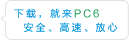
 分
分








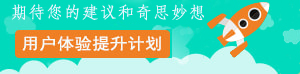
 AnyViewer(傲梅远程桌面控制工具)v3.
AnyViewer(傲梅远程桌面控制工具)v3. 黑马超级远程桌面v5.2官方版
黑马超级远程桌面v5.2官方版 Supremo(远程桌面连接软件)v4.7.0.31
Supremo(远程桌面连接软件)v4.7.0.31 AeroAdmin(远程桌面工具)v4.8.3568官
AeroAdmin(远程桌面工具)v4.8.3568官 TektonIT remote utilities Viewer(远
TektonIT remote utilities Viewer(远 DInHome(虚拟组网软件)v0.0.2官方版
DInHome(虚拟组网软件)v0.0.2官方版 PRemoteM(远程桌面管理器)v0.5.11.1官
PRemoteM(远程桌面管理器)v0.5.11.1官

















